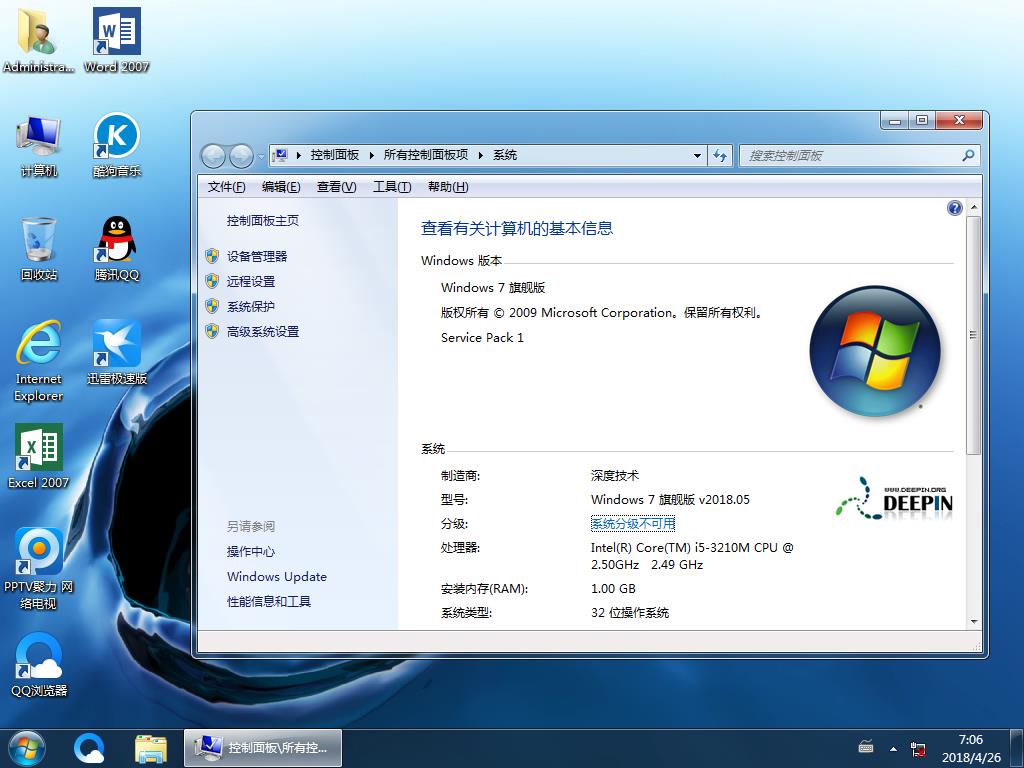笔记本键盘失灵怎么办 笔记本键盘失灵解决方法【详解】
大家在使用笔记本的时候有没有遇见过键盘失灵的情况,无法用键盘打出数字和字母,那么笔记本键盘失灵解决方法有哪些呢,我们应该怎么解决键盘失灵问题呢,是要找师傅修,还是要换键盘呢?下面小编为大家介绍笔记本键盘失灵解决方法,让你成为电脑小达人。

笔记本键盘失灵解决方法
一、笔记本键盘失灵解决方法——检查每个按键
可以尝试清理下笔记本键盘,对每个键进行检查,看看是不是存在某些按键按下去没弹起来,导致按别的键都没用的情况发生,另外如果真的是笔记本自带键盘损坏,我不建议大家更换,笔记本换键盘费用是比较高的。
二、笔记本键盘失灵解决方法——修改笔记本键盘的驱动
通过“我的电脑”打开系统属性,选择硬件标签:打开设备管理器,我们发现中文WindowsXP操作系统下,默认的键盘驱动是“标准101/102键或Microsoft自然PS/2键盘”。

笔记本键盘失灵
三、 笔记本键盘失灵解决方法—— 右键点击选择更新驱动程序,会出现硬件更新向导
选择“从列表或指定位置安装()”,单击“下一步”,选择“不要搜索。我要自己选择要安装的驱动程序。”单击“下一步”,进入“选择要为此硬件安装的设备驱动程序”页去掉复选框“显示兼容硬件”前的小勾。
在“标准键盘型号”栏中选择“Japanese PS/2 Keyboard (106/109Key)”,单击“下一步”,弹出“更新驱动程序警告”,点“是”。“确认设备安装”窗口继续点“是”。
清除笔记本键盘内角落中污垢工具可用毛笔、小刷子等但要注意动作要轻柔一些。

笔记本键盘
小编提醒:实在不行,小编也不建议大家去更换笔记本键盘,我们可以果断地购买一个USB借口的笔记本键盘,这样降低费用,而且可以选择一款更适合自己按的键盘。关于笔记本键盘失灵怎么办的解决方法就介绍到这儿了。
以上就是为你分享的 笔记本键盘失灵解决方法 ,希望对你有所帮助。
推荐系统
番茄花园 Windows 10 极速企业版 版本1903 2022年7月(32位) ISO镜像快速下载
语言:中文版系统大小:3.98GB系统类型:Win10番茄花园 Windows 10 32位极速企业版 v2022年7月 一、系统主要特点: 使用微软Win10正式发布的企业TLSB版制作; 安装过程全自动无人值守,无需输入序列号,全自动设置; 安装完成后使用Administrator账户直接登录系统,无需手动设置账号。 安装过程中自动激活
新萝卜家园电脑城专用系统 Windows10 x86 企业版 版本1507 2022年7月(32位) ISO镜像高速下载
语言:中文版系统大小:3.98GB系统类型:Win10新萝卜家园电脑城专用系统 Windows10 x86企业版 2022年7月 一、系统主要特点: 使用微软Win10正式发布的企业TLSB版制作; 安装过程全自动无人值守,无需输入序列号,全自动设置; 安装完成后使用Administrator账户直接登录系统,无需手动设置账号。 安装过程
笔记本&台式机专用系统 Windows10 企业版 版本1903 2022年7月(32位) ISO镜像快速下载
语言:中文版系统大小:3.98GB系统类型:Win10笔记本台式机专用系统 Windows 10 32位企业版 v2022年7月 一、系统主要特点: 使用微软Win10正式发布的企业TLSB版制作; 安装过程全自动无人值守,无需输入序列号,全自动设置; 安装完成后使用Administrator账户直接登录系统,无需手动设置账号。 安装过
笔记本&台式机专用系统 Windows10 企业版 版本1903 2022年7月(64位) 提供下载
语言:中文版系统大小:3.98GB系统类型:Win10笔记本台式机专用系统 Windows10 64专业版 v2022年7月 一、系统主要特点: 使用微软Win10正式发布的专业版制作; 安装过程全自动无人值守,无需输入序列号,全自动设置; 安装完成后使用Administrator账户直接登录系统,无需手动设置账号。 安装过程中自动
雨林木风 Windows10 x64 企业装机版 版本1903 2022年7月(64位) ISO镜像高速下载
语言:中文版系统大小:3.98GB系统类型:Win10新雨林木风 Windows10 x64 企业装机版 2022年7月 一、系统主要特点: 使用微软Win10正式发布的企业TLSB版制作; 安装过程全自动无人值守,无需输入序列号,全自动设置; 安装完成后使用Administrator账户直接登录系统,无需手动设置账号。 安装过程中自动激活
深度技术 Windows 10 x64 企业版 电脑城装机版 版本1903 2022年7月(64位) 高速下载
语言:中文版系统大小:3.98GB系统类型:Win10深度技术 Windows 10 x64 企业TLSB 电脑城装机版2022年7月 一、系统主要特点: 使用微软Win10正式发布的企业TLSB版制作; 安装过程全自动无人值守,无需输入序列号,全自动设置; 安装完成后使用Administrator账户直接登录系统,无需手动设置账号。 安装过程
电脑公司 装机专用系统Windows10 x64 企业版2022年7月(64位) ISO镜像高速下载
语言:中文版系统大小:3.98GB系统类型:Win10电脑公司 装机专用系统 Windows10 x64 企业TLSB版2022年7月一、系统主要特点: 使用微软Win10正式发布的企业TLSB版制作; 安装过程全自动无人值守,无需输入序列号,全自动设置; 安装完成后使用Administrator账户直接登录系统,无需手动设置账号。 安装过
新雨林木风 Windows10 x86 企业装机版2022年7月(32位) ISO镜像高速下载
语言:中文版系统大小:3.15GB系统类型:Win10新雨林木风 Windows10 x86 专业版 2022年7月 一、系统主要特点: 使用微软Win10正式发布的专业版制作; 安装过程全自动无人值守,无需输入序列号,全自动设置; 安装完成后使用Administrator账户直接登录系统,无需手动设置账号。 安装过程中自动激活系统,无
相关文章
- 2018世界杯足球宝贝图片 2018世界杯性感足球美女图片大全
- 米兔儿童电话手表4c怎么添加联系人-怎么恢复出厂设置
- 联想YOGA 3 PRO怎么样 联想YOGA 3 PRO参数_价格汇总
- 三星buds2怎么检测佩戴情况-怎么开启佩戴检测
- 笔记本如何diy【方法步骤】
- Turbo Core是什么
- 移动3g无线上网卡如何使用 移动3g无线上网卡使用方法
- win10右下角图标怎么显示 win10右下角图标显示方法
- 华为MateBookD升级版怎么样 华为MateBookD升级版参数配置
- 红米airdots3怎么调音量-音量设置方式
- u盘dos启动盘怎么制作 u盘dos启动盘制作步骤【详细介绍】
- 烽火路由器怎么设置普通专线?
- 运行PS卡死了怎么办? 让你的ps运行流畅的10个技巧
- 同时使用两个路由时把路由器当交换机用的设置方法(双路由器上网)
热门系统
- 1华硕笔记本&台式机专用系统 GhostWin7 32位正式旗舰版2018年8月(32位)ISO镜像下载
- 2雨林木风 Ghost Win7 SP1 装机版 2020年4月(32位) 提供下载
- 3深度技术 Windows 10 x86 企业版 电脑城装机版2018年10月(32位) ISO镜像免费下载
- 4电脑公司 装机专用系统Windows10 x86喜迎国庆 企业版2020年10月(32位) ISO镜像快速下载
- 5深度技术 Windows 10 x86 企业版 六一节 电脑城装机版 版本1903 2022年6月(32位) ISO镜像免费下载
- 6深度技术 Windows 10 x64 企业版 电脑城装机版2021年1月(64位) 高速下载
- 7新萝卜家园电脑城专用系统 Windows10 x64 企业版2019年10月(64位) ISO镜像免费下载
- 8新萝卜家园 GhostWin7 SP1 最新电脑城极速装机版2018年8月(32位)ISO镜像下载
- 9电脑公司Ghost Win8.1 x32 精选纯净版2022年5月(免激活) ISO镜像高速下载
- 10新萝卜家园Ghost Win8.1 X32 最新纯净版2018年05(自动激活) ISO镜像免费下载
热门文章
- 1重装上阵新赛季有哪些重型武器_重装上阵新赛季重型武器列表
- 2使用win7中本地搜索功能时四个技巧快速找到文件的操作方如何用win7的搜索功能法
- 3天天酷跑布鲁与冰原狼仔哪一个好 布鲁好还是冰原狼仔好
- 4斐讯k1路由器刷Breed BootLoader(不死UBoot)教程
- 5路由器密码忘了怎么办 无线路由器登陆密码忘了解决方法【详解】
- 6如何重装系统(安装系统)win7,本文教您如何迅速重装win7系统
- 7Win8安装Office2013提示出错1402怎样办?
- 8WinXP打印机无法打印提示该文档未能打印怎样办?
- 9windows7专业版原版下载
- 10Win10下载软件被阻止怎么办?win10下载软件被阻止的处理办法
常用系统
- 1雨林木风系统 Ghost XP SP3 装机版 YN2022年3月 ISO镜像高速下载
- 2深度技术 Ghost Win7 Sp1 电脑城万能装机版2018年5月(32位) ISO镜像免费下载
- 3番茄花园GhostWin7 SP1电脑城极速装机版2019年8月(32位) 最新高速下载
- 4深度技术 Ghost Win7 x64 Sp1 电脑城纯净版2021年9月(64位) ISO镜像高速下载
- 5番茄花园Ghost Win8.1 x64 办公纯净版2020年11月(激活版) ISO镜像高速下载
- 6番茄花园 Windows 10 极速企业版 2020年11月(32位) ISO镜像快速下载
- 7雨林木风Ghost Win7 x64 SP1 极速装机版2022年5月(64位) 高速下载
- 8电脑公司 装机专用系统Windows10 x64 企业版2019年8月(64位) ISO镜像高速下载
- 9笔记本&台式机专用系统 Windows10 企业版 2020年8月(32位) ISO镜像快速下载
- 10电脑公司Ghost Win8.1 x32 六一节 精选纯净版2020年6月(免激活) ISO镜像高速下载